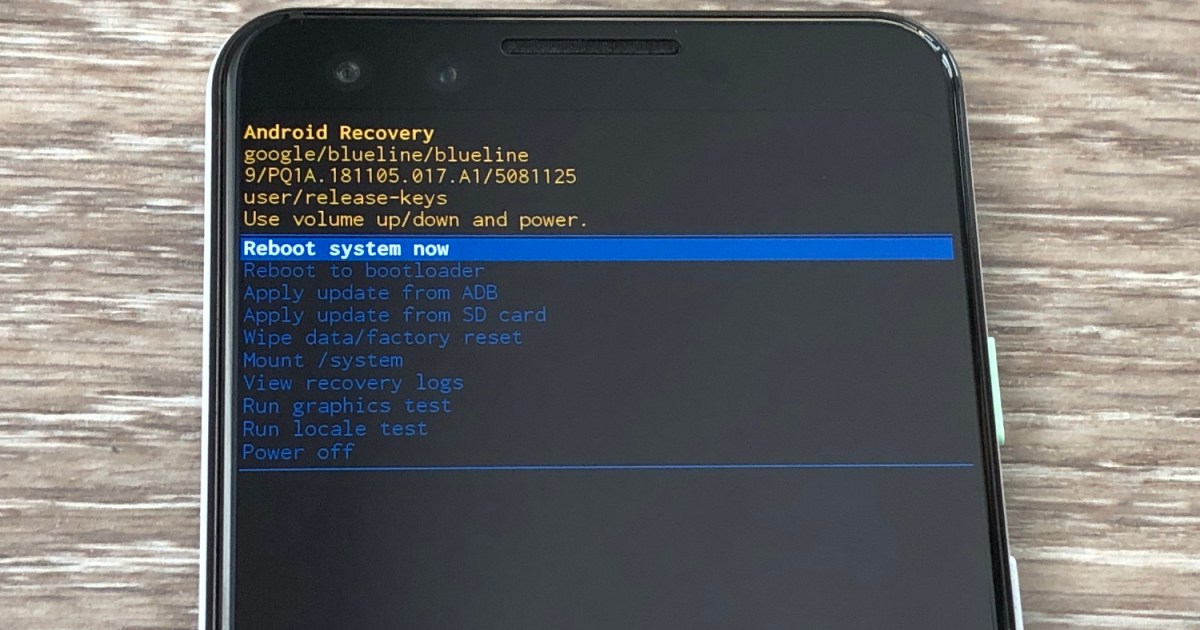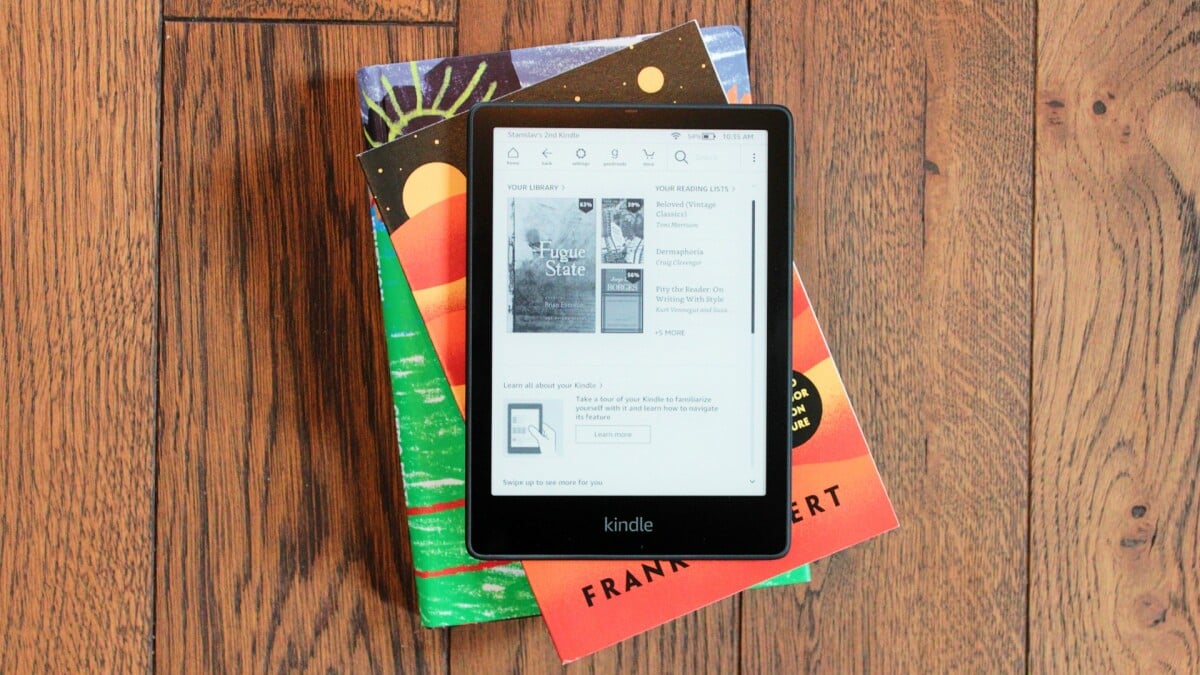Как отменить нежелательные подписки на вашем iPhone пошаговое руководство
Избавление от ненужных подписок на вашем мобильном устройстве Apple Пошаговая инструкция по отмене подписки
Узнайте, как легко отменить подписки на вашем iPhone, iPad или Apple Watch с помощью ENBLE.
Если вы недавно купили один из лучших iPhone, вы можете подумать, что уже закончили платить, но с учетом всех подписочных сервисов и приложений на iPhone вы еще не закончили. Это нормально, и конечно замечательно экспериментировать с новыми продуктами и сервисами на вашем телефоне. Но что делать, когда вы устали от них, или вы посмотрели все лучшие шоу на Apple TV+? Пришло время отменить все ваши неиспользуемые или малоиспользуемые подписки на вашем iPhone! 😱📱
Содержание:
- Управление и отмена подписок на iPhone
- Альтернативный способ отмены подписок на iPhone
- Управление и отмена подписок на Mac
- Управление и отмена подписок через iTunes
- Управление и отмена подписок на Apple Watch
- Часто задаваемые вопросы
Рекомендуемые видео: – 📹 13 лучших аксессуаров MagSafe для iPhone в 2024 году – 📹 Принимает ли Walmart Apple Pay в 2024 году? – 📹 Samsung Galaxy S24 Ultra против iPhone 15 Pro Max: который лучше?
Сложность: Легко ⭐ Длительность: 5 минут ⏰ Что вам понадобится: – iPhone, iPad или Apple Watch 📱💻⌚
К счастью, у Apple есть удобный способ проверить статус вашей подписки или управлять подписками на такие сервисы, как Apple News+, Apple Arcade, Apple TV+, Apple TV каналы, и подписки в приложениях, которые вы попробовали и, возможно, забыли. Отмена платной подписки означает, что вы можете продолжать использовать подписку до следующего платежного периода. Но если вы отмените подписку до окончания пробного периода, вы можете немедленно потерять доступ к вашей подписке. В любом случае, всегда отменяйте подписку как минимум за 24 часа до истечения, чтобы избежать риска взимания платы.
Вот как быстро отменить подписки на iPhone, iPad, Mac или Apple Watch:
- Как оживить свои фотографии с помощью Live Photos 📷💥
- Как профессионал управлять расписанием своей электронной почты с по...
- Разблокировка вашего телефона Samsung Подробное руководство
Управление и отмена подписок на iPhone
Это так же просто, как пройти через стадии горя: Отрицание, Гнев, Торговля, Депрессия, Принятие… и Отмена.
Шаг 1: Перейдите в Настройки > [Ваше имя] > Подписки.
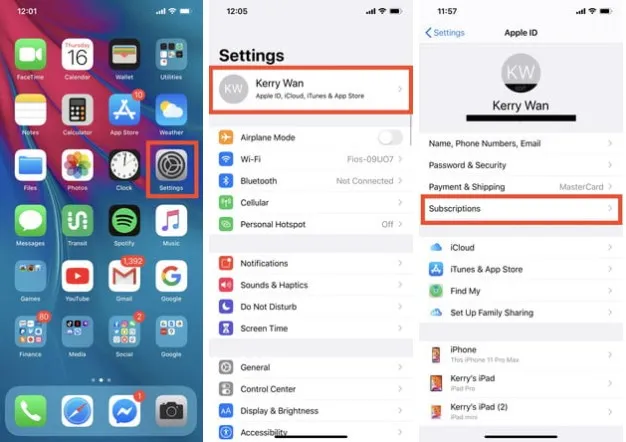
Шаг 2: Найдите подписку, которую хотите отменить, и коснитесь ее.
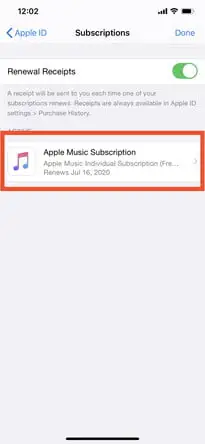
Шаг 3: Нажмите “Отменить подписку” или “Отменить пробный период” внизу.
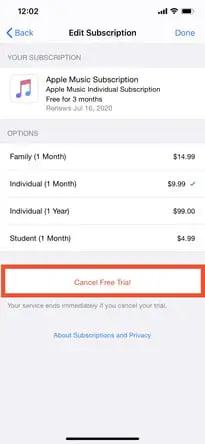
Шаг 4: Вам будет показано всплывающее окно, указывающее, когда подписка истечет, если вы ее отмените.
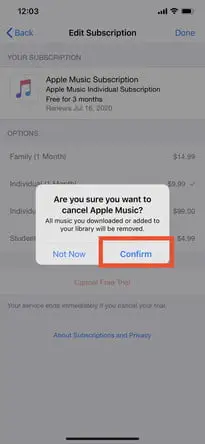
Шаг 5: Нажмите “Подтвердить”, чтобы завершить отмену подписки.
Помните, что вы все еще можете использовать свою подписку или бесплатную пробную версию, пока текущий период подписки не истечет, поэтому убедитесь, что вы получаете максимальную выгоду от имеющейся у вас подписки.
Альтернативный способ отмены подписок на iPhone
Говорят, что есть несколько способов убить кошку. В этом случае у вас есть еще один способ отменить подписки на вашем iPhone, если хотите немного разнообразия.
Шаг 1: Перейдите в App Store > [Ваше профильное фото] > Подписки.
Это приведет вас на тот же экран, что и выше, так что вы можете нажать на любую подписку и отменить ее, как описано в предыдущем разделе.
Управление и отмена подписок на Mac
Для MacOS Catalina и более поздних версий вы можете использовать приложение App Store для управления своими подписками. Это похоже на наличие подписки терапевта на вашем компьютере – говорят о прогрессе! 💻🛋️
Шаг 1: Запустите приложение App Store.
Шаг 2: Нажмите кнопку “Войти” или [Ваше имя] внизу слева.
Шаг 3: Нажмите “Посмотреть информацию” наверху.
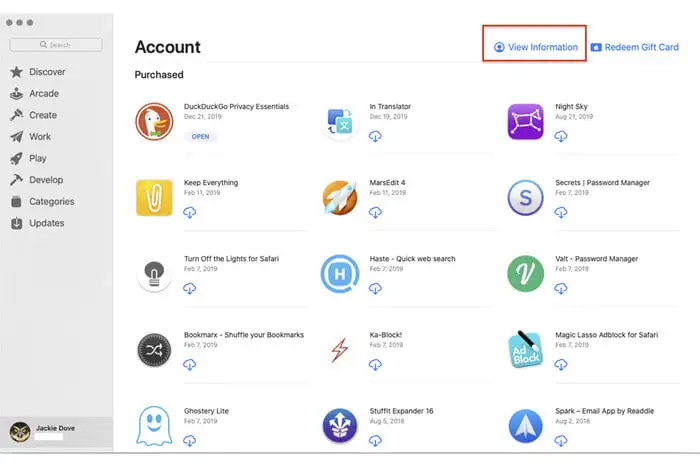
Шаг 4: Войдите в свою учетную запись Apple, если вам будет предложено.
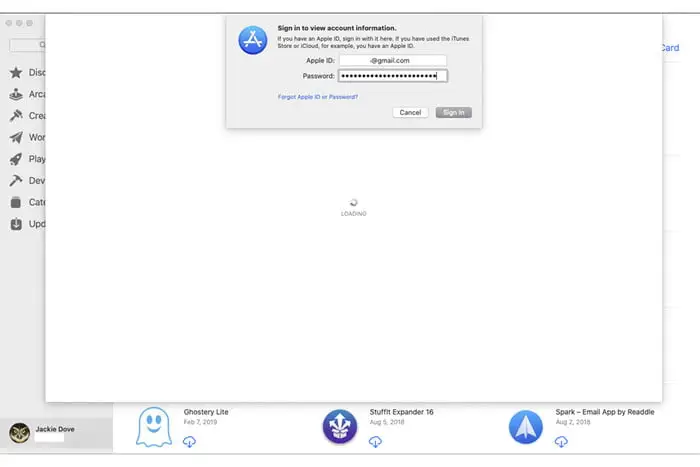
Шаг 5: На появившейся странице перейдите в раздел “Подписки > Управление”.

Шаг 6: Нажмите “Редактировать” рядом с любой подпиской, которую хотите отменить.
Шаг 7: Нажмите “Отменить подписку”. Если вы не видите надпись “Отменить подписку”, значит подписка уже была отменена.
Управление и отмена подписок в iTunes
С помощью операционных систем Mac, более ранних, чем Catalina (MacOS 10.15), вы можете отменить подписки через iTunes. Это похоже на возвращение во времена, когда iTunes правило миром. 🕰️🎶
Шаг 1: Откройте iTunes и нажмите на “Аккаунт > Просмотр моей учетной записи”.
Шаг 2: Войдите в свою учетную запись Apple и нажмите “Просмотреть учетную запись”.
Шаг 3: Прокрутите до раздела “Настройки” и нажмите “Управление” рядом с подписками.
Шаг 4: Найдите нужную подписку и нажмите на “Редактировать” рядом с ней.
Шаг 5: Нажмите “Отменить подписку” или “Отменить пробный период”.
Шаг 6: Вы увидите всплывающее окно, указывающее на окончание текущего периода подписки, и можете нажать “Подтвердить”, чтобы завершить отмену.
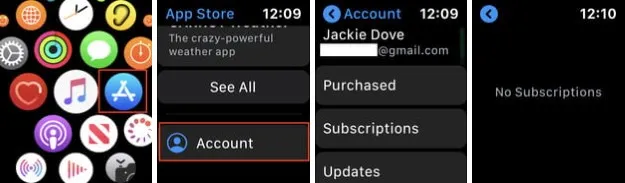
Управление и отмена подписок на Apple Watch
Вы можете делать все то же самое на своих Apple Watch, что и на других мобильных устройствах, включая управление подписками. Это похоже на наличие личного подписочного тренера на вашем запястье! ⌚🎟️
Шаг 1: Откройте приложение App Store на экране часов.
Шаг 2: Прокрутите вниз и коснитесь “Учетная запись”.
Шаг 3: Нажмите “Подписки”.
Шаг 4: Коснитесь подписки, которую вы хотите отменить.
Шаг 5: Нажмите “Отменить подписку”. Если у вас нет текущих подписок, то будет написано “Нет подписок”.
Часто задаваемые вопросы
В: Почему я не могу отменить подписку на моем iPhone?
Иногда вы можете нажать на подписку в вашем списке и обнаружить, что опция “Отменить подписку” недоступна. В таком случае вы уже, вероятно, отменили услугу – посмотрите сообщение под названием подписки, которое гласит «Истекает [Дата]», это значит, что вы успешно ее отменили. Если услуга в настоящее время активна, то по-обыкновению будет написано «Продлевается до [Дата]». В качестве альтернативы, возможно, вам придется отменить подписку прямо из приложения.
В: Почему я не вижу все свои подписки на iPhone?
Некоторые подписки, которые вы сделали на iPhone, не являются от Apple, а являются подписками от третьих сторон. Вы не сможете увидеть их в разделе управления подписками. Обратитесь непосредственно к приложению, чтобы отменить подписку.
В: Как посмотреть свои подписки на iPhone?
Чтобы узнать, какие подписки у вас есть на iPhone, перейдите в раздел “Управление подписками” в настройках устройства, следуя инструкциям выше для вашего устройства.
Вот и все! Теперь вы знаете, как отменить эти надоедливые подписки, которые опустошают ваш кошелек, не предоставляя много ценности. Наслаждайтесь вновь обретенной свободой и используйте эти дополнительные деньги, чтобы порадовать себя чем-то, что вам действительно понравится! 🎉🔓
Ссылки:
- 9 лучших мониторов в 2023 году – тестирование и обзор | Digital Trends
- Удаление Apple ID другого человека с iPhone | Digital Trends
- 13 лучших аксессуаров MagSafe для iPhone в 2024 году | Digital Trends
- Walmart принимает Apple Pay в 2024 году? | Digital Trends
- Samsung Galaxy S24 Ultra против iPhone 15 Pro Max: Кто лучший? | Digital Trends
📣 Теперь, когда вы знаете, как отменить нежелательные подписки на вашем iPhone, найдите минутку, чтобы поделиться этой статьей с друзьями и родственниками, которые также могут воспользоваться ею! Давайте вместе справимся с избытком подписок! 💪🤝
📲 Нашли ли вы этот руководство полезным? Имеете ли вопросы или другие советы? Оставьте комментарий ниже, и давайте начнем разговор!